
Spisu treści:
- Autor John Day [email protected].
- Public 2024-01-30 11:31.
- Ostatnio zmodyfikowany 2025-01-23 15:03.
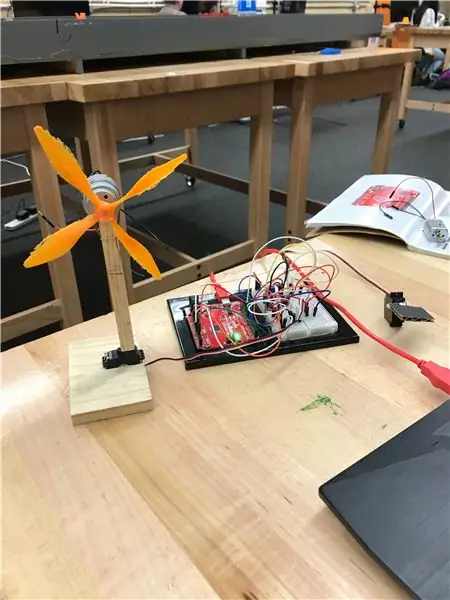
W tej instrukcji szczegółowo opisano, jak wykorzystać zestaw/płytkę drukowaną Arduino i MATLAB do stworzenia prototypowego domowego systemu energetycznego, który koncentruje się na pozyskiwaniu energii wiatrowej i słonecznej. Mając odpowiednie materiały i korzystając z dostarczonego kodu/konfiguracji, możesz stworzyć swój własny mały system zbierania zielonej energii.
Ten projekt został zaprojektowany przez studentów Tickle College of Engineering na Uniwersytecie Tennessee w Knoxville.
Krok 1: Potrzebne materiały
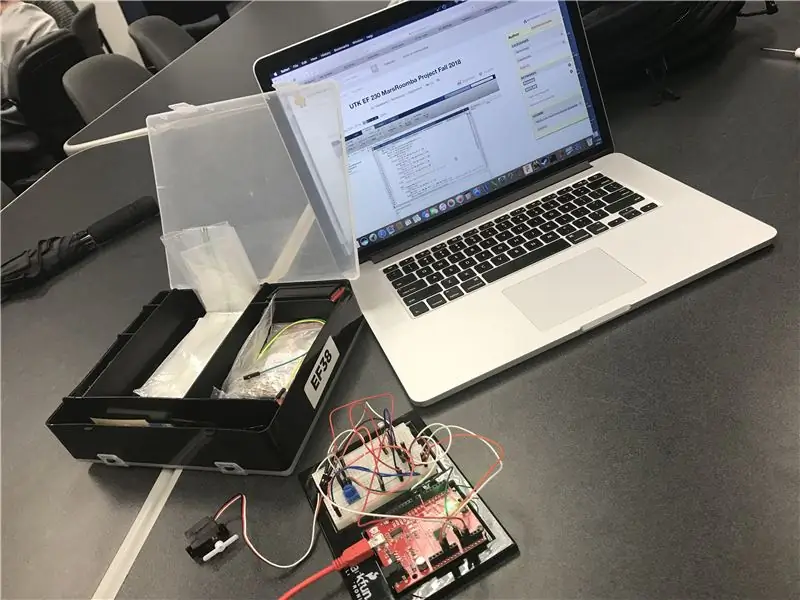
1) Laptop z zainstalowanym MATLABem.
2) Użyj tego linku, aby pobrać pakiet wsparcia Arduino:
3) Potrzebny będzie również zestaw mikrokontrolera Arduino.
4) Odpowiednia platforma do montażu silnika prądu stałego. W podanym przykładzie zastosowano drewniane wycięcie do podparcia serwomotoru i zamontowania silnika prądu stałego na górze.
5) Ten link może być użyty do wydrukowania w 3D śmigła, które można przymocować do zamontowanego silnika prądu stałego:
Krok 2: Część kodu 1: Konfiguracja zmiennych
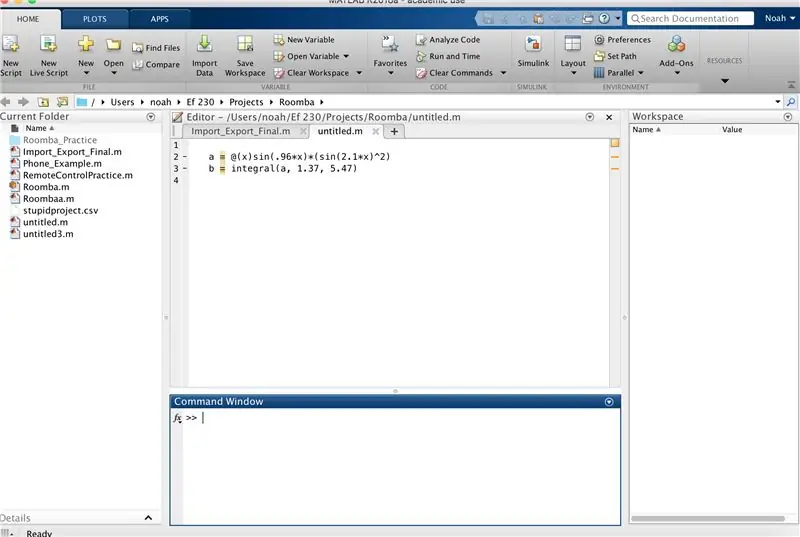
Ten kod jest niezbędny do początkowej deklaracji zmiennej.
kl; Wyczyść wszystko;
% Deklarowanie obiektów takich jak szpilki i Arduino a=arduino('com3', 'uno'); s1 = serwo(a, 'D9', 'MinPulseDuration', 1e-3, 'MaxPulseDuration', 2e-3); s2 = serwo(a, 'D10', 'MinPulseDuration', 1e-3, 'MaxPulseDuration', 2e-3); configurePin(a, 'A0', 'Wejście analogowe'); configurePin(a, 'A1', 'Analoginput'); configurePin(a, 'A2', 'Wejście analogowe'); konfigurujPin(a, 'A3', 'Wejście analogowe') b=0; i = 0.1 cyfra
Krok 3: Kod Część 2: Kod turbiny
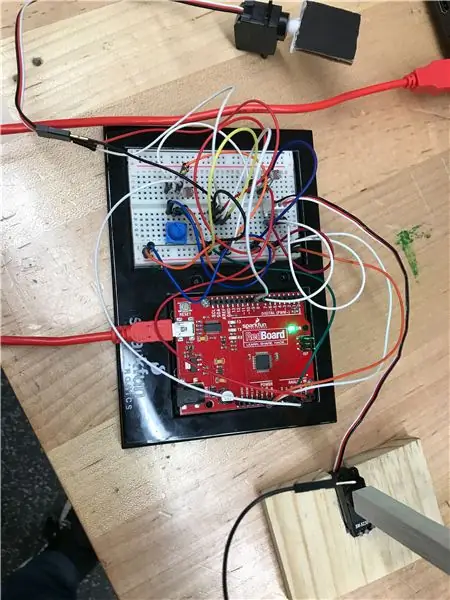
podczas gdy ja<10;
%Turbine Part potval=readVoltage(a, 'A0') servoval=potval./5 writePosition(s1, servoval)
Krok 4: Część kodu 3: Kod i wykres panelu słonecznego
Ten kod pozwoli ci użyć dwóch fotorezystorów do poruszania serwo zgodnie z ruchem słońca. Kod wykreśli również wykres biegunowy kierunku wiatru w funkcji czasu dla turbiny wiatrowej.
%Część panelu słonecznego
photoval1=odczytNapięcie(a, 'A1'); photoval2=odczytNapięcie(a, 'A2'); różnica= fotowal1- fotowal2 absdiff=abs(różnica) jeśli różnica > 1,5 writePosition(s2, 0); elseif różnica > 1,25 writePosition(s2, 0,3); elseif absdiff < 1 writePosition(s2, 0.5); elseif różnica < (-1) writePosition(s2, 0.7); elseif różnica < (-1,25) writePosition(s2, 1); w przeciwnym razie koniec i=i+0.1 theta=(potval/5).*(2*pi) rozproszenie polarne(theta, i) trzymaj się końca
Krok 5: Część kodu 4: E-mail
Zmień „przykładowy e-mail” na żądany adres, aby poprawnie otrzymać wiadomość e-mail zawierającą dane działki.
%Sekcja e-mail
title('Kierunek wiatru a czas') saveas(gcf, 'Turbine.png') %zapisuje figurę setpref('Internet', 'SMTP_Server', 'smtp.gmail.com'); setpref('Internet', 'E_mail', '[email protected]'); % konto pocztowe do wysłania z setpref('Internet', 'SMTP_Username', '[email protected]'); % senders username setpref('Internet', 'SMTP_Password', 'gssegsse'); % Nadawcy hasła props = java.lang. System.getProperties; props.setProperty('mail.smtp.auth', 'prawda'); props.setProperty('mail.smtp.socketFactory.class', 'javax.net.ssl. SSLSocketFactory'); props.setProperty('mail.smtp.socketFactory.port', '465'); sendmail('example email', 'Turbine Data', 'To są dane twojej turbiny. Dziękujemy za uratowanie planety!', 'Turbine.png') disp('email wysłany')
Krok 6: Dodatkowa pomoc
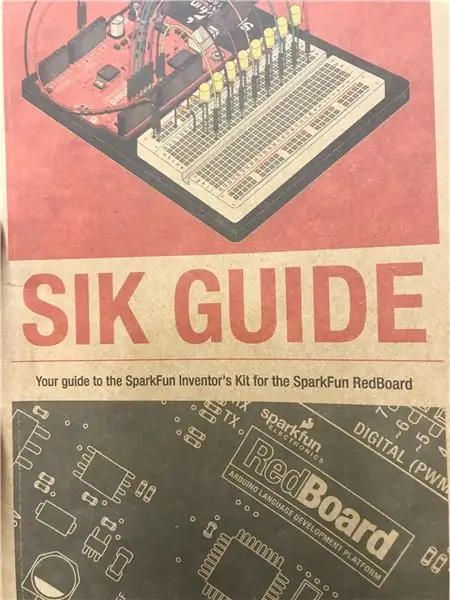
Możesz zapoznać się z przewodnikiem SIK dołączonym do zestawu mikrokontrolera Arduino, aby uzyskać dodatkową pomoc w konfiguracji płytki drukowanej. Strona internetowa MathWorks może być również użytecznym narzędziem do obsługi MATLAB.
Zalecana:
Licznik kroków - Micro:Bit: 12 kroków (ze zdjęciami)

Licznik kroków - Micro:Bit: Ten projekt będzie licznikiem kroków. Do pomiaru kroków użyjemy czujnika przyspieszenia wbudowanego w Micro:Bit. Za każdym razem, gdy Micro:Bit się trzęsie, dodamy 2 do licznika i wyświetlimy go na ekranie
Słońce Koguta Doodle Doo: 8 kroków

Sun of a Cock-A-Doodle Doo: Czy masz problemy ze spóźnianiem się na zajęcia? Ponieważ mamy idealne rozwiązanie
Generator - Fidget Spinner Zasilanie żarówki LED 9W 230 V: 3 kroki (ze zdjęciami)

Generator - Fidget Spinner Zasilający 9W żarówkę LED 230 V: W poniższych wierszach chcemy pokazać, jak można stworzyć potężny generator fidget spinner. Wygeneruje na starcie 100 V prądu przemiennego i będzie w stanie zapalić żarówkę ledową 230 V 9 W. Projekt edukacyjny, wykorzystujący zaledwie kilka materiałów. Odnaleźć
EF 230: Home System 3000 Instruktaż: 4 kroki

EF 230: Home System 3000 Instruktaż: Home System 3000 to urządzenie, które wykorzystuje Arduino, czujnik temperatury, brzęczyk piezoelektryczny, detektor optyczny/fototranzystor i serwo do wyświetlania sposobów poprawy efektywności energetycznej domu
Projekt UTK EF 230 MarsRoomba Jesień 2018: 5 kroków

Projekt UTK EF 230 MarsRoomba Jesień 2018: Obecnie łaziki marsjańskie są używane do zbierania danych na powierzchni Marsa różnymi metodami, aby ostatecznie dowiedzieć się więcej o potencjale planety dla życia mikrobiologicznego. Łaziki wykorzystują głównie narzędzia fotograficzne i analizy gleby do danych c
